Usando o Windows 10? Altere essas configurações padrão agora.
O Windows 11 da Microsoft foi lançado em todos os computadores compatíveis agora em 2022. Mas enquanto você estiver usando o Windows 10, vale a pena otimizar suas configurações para garantir que seu PC esteja funcionando da melhor. Existem algumas configurações do Windows 10 que recomendamos desabilitar completamente – como aquelas que deixam seu dispositivo mais lento, mostram muitas notificações e anúncios e coletam mais informações do que você pode se sentir desconfortável.
Você vai gastar apenas alguns minutos analisando essas configurações e potencialmente desativá-las, por uma questão de privacidade, velocidade e conveniência. Hoje irei mostrar pra você oito configurações que são ativadas por padrão do Windows 10 que você pode desabilita-las.
Indice
Atualizações de compartilhamento de arquivos
Um recurso adicionado pelo Windows 10 é um sistema de entrega de atualizações otimizado que permite baixar atualizações de outros computadores Windows 10 pela Internet (não apenas dos servidores da Microsoft). O problema é que seu computador também é usado como um hub de compartilhamento de atualizações para outros usuários do Windows 10.
Esse recurso está ativado por padrão, mas você pode desativá-lo acessando Configurações > Atualização e segurança > Opções avançadas > Otimização de entrega e desativando Permitir downloads de outros PCs .
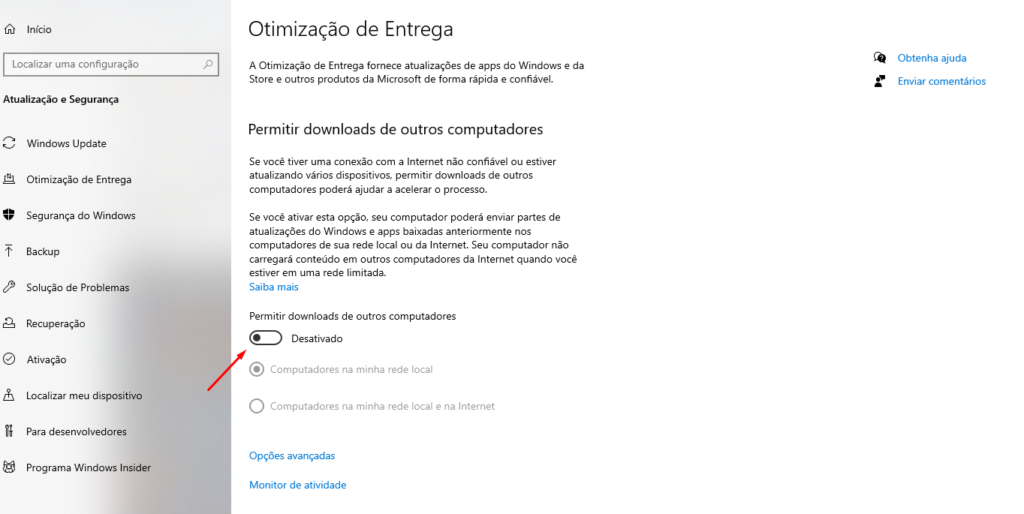
Notificações irritantes
O Windows 10 Action Center é um hub central útil para todas as suas notificações – aplicativos, lembretes e programas instalados recentemente. Mas a sobrecarga de notificação é definitivamente uma coisa irritante, especialmente quando você adiciona notificações desnecessárias (como dicas do Windows) à mistura.
Para controlar suas notificações, acesse Configurações > Sistema > Notificações e ações .
Desative coisas como “Obter dicas, truques e sugestões ao usar o Windows” ou “Mostre-me a experiência de boas-vindas do Windows após atualizações e, ocasionalmente, quando eu entrar para destacar o que há de novo e sugerido”, bem como quaisquer notificações indesejadas de aplicativos individuais.
A Microsoft empurra seus aplicativos da Windows Store – tanto que você pode estar vendo aplicativos que nunca baixou no menu Iniciar. Esses aplicativos sugeridos são basicamente anúncios.
Desative esses anúncios irritantes acessando Configurações > Personalização > Iniciar > Mostrar sugestões ocasionalmente em Iniciar . Para obter mais informações, confira nosso guia do menu Iniciar do Windows 10 .
Anúncios direcionados de aplicativos de terceiros
A Microsoft está definitivamente monitorando suas preferências e hábitos de navegação no Windows 10. Você ainda tem um ID de publicidade exclusivo (vinculado à sua conta da Microsoft), que a empresa usa para mostrar anúncios direcionados. Ah, e a Microsoft também compartilha esse perfil de ID de publicidade com aplicativos de terceiros da Windows Store, a menos que você desative esse compartilhamento de informações.
Você pode desativar o compartilhamento desse tipo de informação acessando Configurações > Privacidade > Geral > Permitir que os aplicativos usem o ID de publicidade para tornar os anúncios mais interessantes para você com base na atividade do seu aplicativo (desativar isso redefinirá seu ID) .
Cortana ‘conhecendo você’
A Cortana, sua assistente pessoal adaptável no Windows 10, fica bem pessoal com as informações que coleta sobre você, como padrões de fala e caligrafia e histórico de digitação, que você pode considerar um pouco assustador.
Você pode impedir a Cortana de “conhecer você” e limpar essas informações do seu dispositivo, acessando Configurações> Privacidade> Personalização de escrita à tinta e digitação e desativando a opção.
Aplicativos rodando em segundo plano
No Windows 10, por padrão, muitos aplicativos são executados em segundo plano, ou seja, mesmo que você não os tenha aberto. Esses aplicativos podem receber informações, enviar notificações, baixar e instalar atualizações e usar sua largura de banda e bateria. Se você estiver usando um dispositivo móvel e/ou uma conexão limitada , convém desativar esse recurso.
Para fazer isso, vá para Configurações> Privacidade> Aplicativos em segundo plano e desative Permitir que os aplicativos sejam executados em segundo plano ou desative cada aplicativo individualmente.
Toda a sincronização
O Windows 10 tem tudo a ver com sincronização. Tudo – configurações do sistema, temas, senhas, histórico de pesquisa – é sincronizado por padrão em todos os seus dispositivos conectados. Mas nem todos nós queremos que nosso histórico de pesquisa seja sincronizado entre nossos telefones e nossos computadores, então veja como desativar a sincronização.
Para desativar a sincronização de configurações (incluindo temas e senhas), acesse Configurações > Contas > Sincronizar suas configurações . Você pode desativar a sincronização de todas as configurações ou desativar seletivamente configurações específicas.
Atualizações automáticas
O Windows 10 baixa e instala atualizações automaticamente, e você não pode realmente desativá-las. E honestamente, você não deve desativá-los – um sistema operacional atualizado é um sistema operacional seguro. Mas se, por algum motivo, você quiser impedir que seu computador baixe e instale automaticamente as atualizações do Windows 10 (talvez para poder baixar e instalar manualmente essas atualizações em sua própria programação), você pode pausar as atualizações por um determinado período de tempo. Vá para Configurações > Atualizações > Opções avançadas e, em Pausar atualizações , escolha uma data nos próximos 35 dias. No entanto, você não poderá pausar novamente após esse ponto até atualizar.
Veja Também